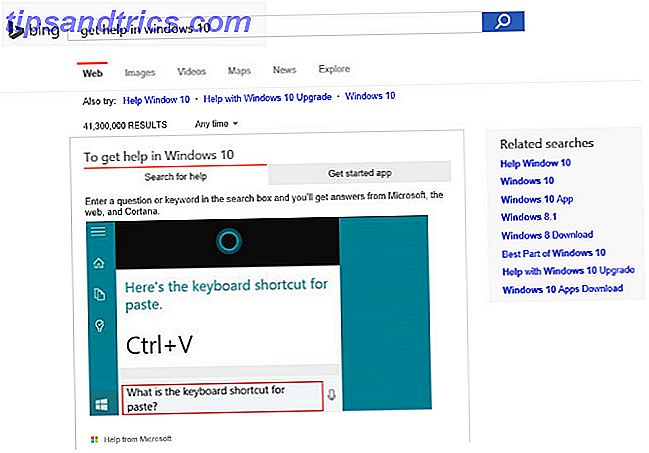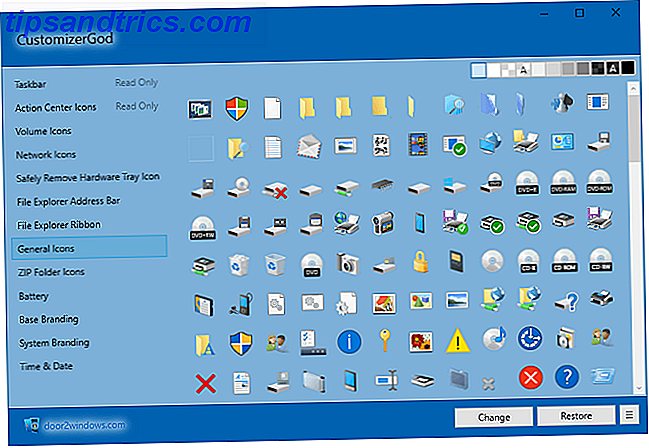Το Windows Defender είναι το δικό του anti-spyware της Microsoft 3 Εργαλεία για τη δοκιμή Εκτέλεση του προγράμματος AntiVirus / Spyware 3 Εργαλεία για τη δοκιμή Εκτελέστε το πρόγραμμα AntiVirus / Spyware Διαβάστε την εφαρμογή που περιλαμβάνεται και ενσωματώνεται με τα Windows Vista και 7. Δυστυχώς δεν είναι δυνατή η ολοκληρωτική απεγκατάσταση το πρόγραμμα με ασφάλεια, αλλά μπορείτε να το απενεργοποιήσετε αν δεν το θέλετε πλέον.
Το Windows Defender είναι το δικό του anti-spyware της Microsoft 3 Εργαλεία για τη δοκιμή Εκτέλεση του προγράμματος AntiVirus / Spyware 3 Εργαλεία για τη δοκιμή Εκτελέστε το πρόγραμμα AntiVirus / Spyware Διαβάστε την εφαρμογή που περιλαμβάνεται και ενσωματώνεται με τα Windows Vista και 7. Δυστυχώς δεν είναι δυνατή η ολοκληρωτική απεγκατάσταση το πρόγραμμα με ασφάλεια, αλλά μπορείτε να το απενεργοποιήσετε αν δεν το θέλετε πλέον.
Επίσης αξίζει να το αφήσετε εγκατεστημένο, αλλά αδρανές, μόνο σε περίπτωση που θέλετε να το χρησιμοποιήσετε πάλι αργότερα. Μόλις απενεργοποιηθεί, πιθανότατα θα θέλετε να το αντικαταστήσετε με μια άλλη καλή (και δωρεάν) εφαρμογή anti-spyware όπως το Malwarebytes Stop & Delete Spyware Με Malwarebytes για τα Windows Stop & Delete Spyware Με Malwarebytes για Windows Μπορεί να μην είναι τόσο φορτωμένο ως Spybot Search and Destroy, το οποίο έχει γελοίο αριθμό εργαλείων, αλλά είναι μια πολύ ελαφριά εναλλακτική λύση με καλή κάλυψη spyware. Διαβάστε περισσότερα, AdAware ή Spybot της LavaSoft Search & Destroy τα καλύτερα προγράμματα για να διατηρήσετε τον υπολογιστή σας ασφαλή Καλύτερα προγράμματα για να διατηρήσετε τον υπολογιστή σας ασφαλή Διαβάστε περισσότερα.
Εάν προτιμάτε να χρησιμοποιήσετε ένα από αυτά και να διαπιστώσετε ότι το Windows Defender είναι ενεργό στον υπολογιστή σας, τότε χρειάζεται μόνο να ακολουθήσετε μερικά βήματα για να μην το ακούσετε ξανά.
Γιατί να απενεργοποιήσετε το Windows Defender;
Εάν το έχετε ενεργοποιημένο, οι πιθανότητες είναι ότι το Windows Defender θα ξεκινήσει κάθε φορά που εκκινείτε τον υπολογιστή σας. Αν έχετε προβλήματα με τους πόρους, έχετε τις δικές σας μεθόδους αντιμετώπισης λογισμικού υποκλοπής spyware ή απλά έχετε καταλήξει στο συμπέρασμα ότι το Windows Defender δεν είναι για εσάς τότε ίσως θελήσετε να το απενεργοποιήσετε.
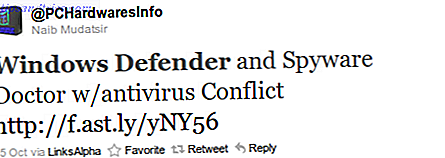
Έχω διαβάσει μια σειρά από αναρτήσεις ιστολογίου, θέματα του πίνακα μηνυμάτων και tweets όπου οι χρήστες αντιμετώπιζαν συγκρούσεις μεταξύ του Defender και της εφαρμογής προστασίας από ιούς Τα 10 Best Free Anti Virus Προγράμματα Τα 10 Best Free Anti Virus Προγράμματα Πρέπει να ξέρετε μέχρι τώρα: προστασία από ιούς. Οι υπολογιστές Mac, Windows και Linux χρειάζονται όλα. Δεν έχετε καμία δικαιολογία. Πάρτε ένα από αυτά τα δέκα και αρχίστε να προστατεύετε τον υπολογιστή σας! Διαβάστε περισσότερα . Έχω επίσης διαβάσει μια δίκαιη λίγες εμπειρίες από τους χρήστες που είναι απλά άρρωστοι από τη συνεχή λήψη νέων ορισμών κάθε λίγες μέρες.
Φαίνεται λίγο περίεργο ότι οι άνθρωποι μπορεί να διαμαρτύρονται για τακτικές ενημερώσεις για αυτό που πρόκειται να αποτελέσει εγγύηση για τον υπολογιστή σας, αλλά όπως είμαι βέβαιος ότι η Microsoft έχει διαπιστώσει - δεν μπορείτε να ευχαριστήσετε όλο το διαδίκτυο, όλες τις ώρες.
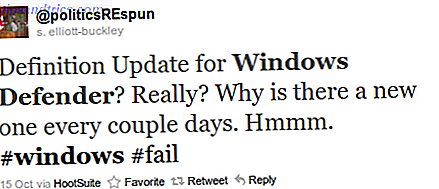
Σε γενικές γραμμές, το πρόγραμμα πρέπει να απενεργοποιηθεί (ή τουλάχιστον να σας ειδοποιήσει) όταν εντοπιστεί άλλο παρόμοιο λογισμικό, αλλά αυτό δεν συμβαίνει πάντοτε. Τα παρακάτω βήματα θα πρέπει να σταματήσουν το πρόβλημα των Windows Defender.
Απενεργοποίηση του Windows Defender
Ο ευκολότερος τρόπος απενεργοποίησης του Defender είναι μέσω του ίδιου του προγράμματος. Κάντε κλικ στο κουμπί Έναρξη, στο πλαίσιο αναζήτησης "Windows Defender" και όταν το βλέπετε εμφανίζεται να το εκκινήσετε. Στη συνέχεια, θα χρειαστεί να κάνετε κλικ στην επιλογή Εργαλεία που ακολουθείται από Επιλογές .
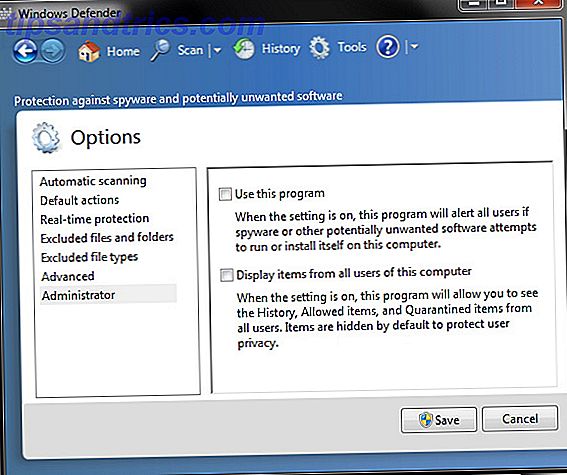
Στο πλαίσιο στα αριστερά, κάντε κλικ στην επιλογή Διαχειριστής και, στη συνέχεια, θα δείτε ένα πλαίσιο ελέγχου που λέει " Χρήση αυτού του προγράμματος" . Απλά καταργήστε την επιλογή του και κάντε κλικ στην επιλογή Αποθήκευση .
Εάν όλα πάνε καλά, θα πρέπει να δείτε ένα αναδυόμενο παράθυρο διαλόγου που σας ενημερώνει ότι πρέπει να χρησιμοποιήσετε τη δική σας επιλογή λογισμικού. 7 Βασικές λήψεις ασφαλείας ΠΡΕΠΕΙ να έχετε εγκαταστήσει 7 Βασικές λήψεις ασφαλείας ΠΡΕΠΕΙ να έχετε εγκαταστήσει Διαβάστε περισσότερα για την παρακολούθηση για spyware.
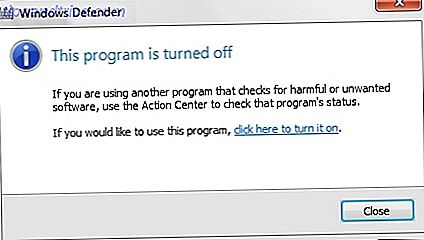
Αυτό θα έπρεπε να το κάνει, αλλά απλά για να είμαστε ασφαλείς θα απενεργοποιήσουμε την ίδια την υπηρεσία.
Κάντε κλικ στο κουμπί Έναρξη και αναζητήστε "εκτέλεση", μόλις εμφανιστεί η εκκίνηση και ο τύπος "Services.msc" στο πλαίσιο που εμφανίζεται. Κάντε κύλιση προς τα κάτω μέχρι να βρείτε το Windows Defender, κάντε δεξί κλικ και πατήστε Ιδιότητες .
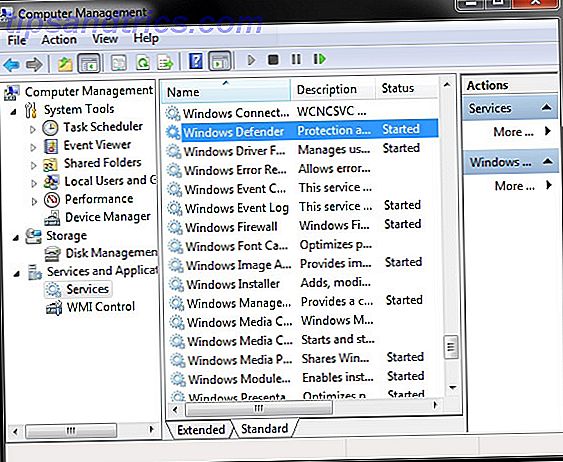
Στο πλαίσιο που εμφανίζεται, ο τύπος εκκίνησης θα πρέπει να έχει ήδη οριστεί σε Χειροκίνητο, αλλά θα θέλετε να το αλλάξετε σε Απενεργοποιημένο, για να είστε σίγουροι.
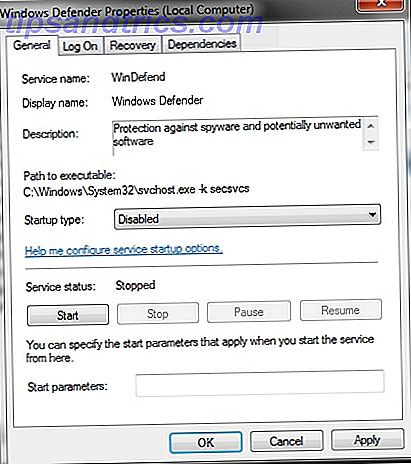
Τέλος, θα σας συνιστούσα να ελέγξετε και να βεβαιωθείτε ότι το Windows Defender δεν ξεκινά όταν ξεκινά ο υπολογιστής σας για πρώτη φορά 3 μικρά εργαλεία των Windows για καθυστέρηση οποιωνδήποτε προγραμμάτων κατά την εκκίνηση 3 μικρά εργαλεία των Windows για καθυστέρηση οποιωνδήποτε προγραμμάτων κατά την εκκίνηση Διαβάστε περισσότερα, είναι πιθανό να πάρετε μερικά άσχημα σφάλματα μόλις χτυπήσετε την υπηρεσία έξω.
Στο μενού " Έναρξη " πληκτρολογήστε "run" (χωρίς εισαγωγικά) στο πλαίσιο αναζήτησης, όταν εμφανιστεί, κάντε κλικ σε αυτό και εισαγάγετε "msconfig" στο πεδίο κειμένου πριν πατήσετε το OK . Αυτό θα πρέπει να εκκινήσει το Βοηθητικό πρόγραμμα ρύθμισης παραμέτρων της Microsoft (Microsoft Configuration Utility) Πώς να αντιμετωπίσετε τα Windows με το Βοηθητικό πρόγραμμα MSconfig Πώς να αντιμετωπίσετε τα Windows με το βοηθητικό πρόγραμμα MSconfig Το βοηθητικό πρόγραμμα ρύθμισης παραμέτρων (ή MSconfig.exe) χρησιμοποιείται για τη διαχείριση των διαδικασιών που συμβαίνουν όταν εκκινείται το λειτουργικό σύστημα Windows . Διαβάστε περισσότερα . Εντοπίστε την καρτέλα Εκκίνηση και αναζητήστε το Windows Defender και αν το βρείτε, καταργήστε την επιλογή του και κάντε κλικ στο OK . Εάν λάβετε μια ερώτηση που σας λέει ότι πρέπει να κάνετε επανεκκίνηση, αγνοήστε το.
Τώρα θα πρέπει να σταματήσετε την υπηρεσία Windows Defender και να μην την ξεκινήσετε ξανά. Θα σας συνιστούσα να πάτε τώρα και να ψάξετε για μια αξιοπρεπή εφαρμογή anti-spyware με την οποία θα την αντικαταστήσετε.
Γιατί θέλετε να καταργήσετε το Windows Defender; Με τι αντικαταστήσατε; Μήπως το spyware σας τρελαίνει ή έχετε άλλη λύση; Ενημερώστε μας στα σχόλια.